1.1 Klik “Start Menu”, klik “Run” (shortcut pada keyboard: tekan Logo Windows kemudian huruf R).
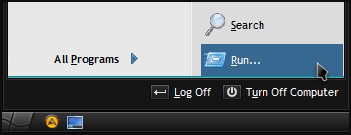
Kemudian ketik “devmgmt.msc” tanpa tanda ” kemudian klik “OK” atau tekan “Enter” pada keyboard.

_______________________________________________
Contoh Device Manager di Windows XP.

___________________________________________________
~~~~~~ Contoh Membuka Device Manager di Windows 7 ~~~~~~
1.2 Klik kanan icon “My Computer” di desktop & kemudian klik “Manage”.
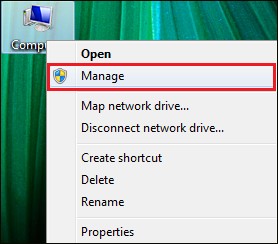
Pertanyaan: Icon “My Computer” di desktop tidak ada?_______________________________________________
Jawaban: Ikuti langkah-langkahnya di laman ini.
2.5 Klik “Start Menu”, klik kanan icon “My Computer” & klik “Manage”.

_______________________________________________
1.3 Klik “Start Menu”, klik “Run” (shortcut pada keyboard: tekan Logo Windows kemudian huruf R).
Kemudian ketik “devmgmt.msc” tanpa tanda ” kemudian klik “OK” atau tekan “Enter” pada keyboard.

_______________________________________________
Contoh Device Manager di Windows 7.

_______________________________________________
1.4 . Lihat Device Manager pada bagian “Other devices” dengan tanda “?” atau tanda “?” berwarna kuning seperti contoh-contoh di bawah ini:
Contoh di Windows XP
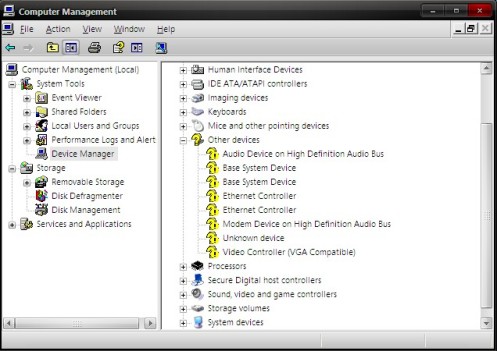
Contoh di Windows 7

Apabila khawatir ada perangkat hardware yang belum terinstal driver, klik “View” kemudian klik “Show hidden devices” seperti ini:

Catatan: Langkah ini dapat dipergunakan di Windows XP dan Windows 7._______________________________________________
4. Menginstal atau update driver melalui Device Manager.
4.1 Langkah-langkah untuk menginstal driver di Windows XP.
Klik kanan pada device yang akan diinstal, kemudian klik “Update Driver”.

c. Memeriksa driver yang akan diinstal apakah sudah sesuai dengan “Hardware IDs“.
Buka Device Manager, klik kanan pada device dan klik “Properties” seperti ini:
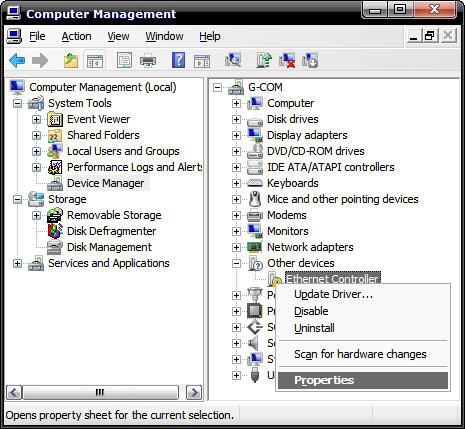
Kemudian klik pada bagian “Details” dan pilih “Hardware Ids” seperti contoh berikut:


Buka file *.inf yang telah di-extract dari file driver yang akan diinstal. Kemudian bandingkan seperti contoh ini:
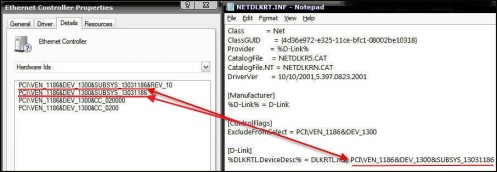
d. Menyalin teks Hardware IDs.
Contoh di Windows XP

Contoh di Windows 7
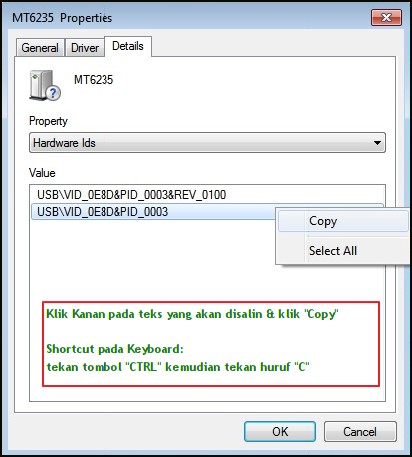
next open site www.devid.info
Submit kode “Dev” dan silahkan download

Step 1

Step 2

Step 3

Step 4

Like this yo :)
Source from my blog binusian





0 comments:
Post a Comment